win7安装驱动提示拒绝访问怎么办
- 分类:Win7 教程 回答于: 2022年09月19日 14:15:00
有网友反映自己需要在win7安装驱动,比如显卡驱动等来维持电脑系统的正常运行,但是发现win7安装驱动提示拒绝访问,导致win7安装不了驱动使用,不知道怎么办好。下面小编就教下大家具体的解决方法。
工具/原料:
系统版本:windows7系统
品牌型号:联想小新Pro14 锐龙版
方法/步骤:
1、打开计算机图标,右击C盘,选择“属性”。
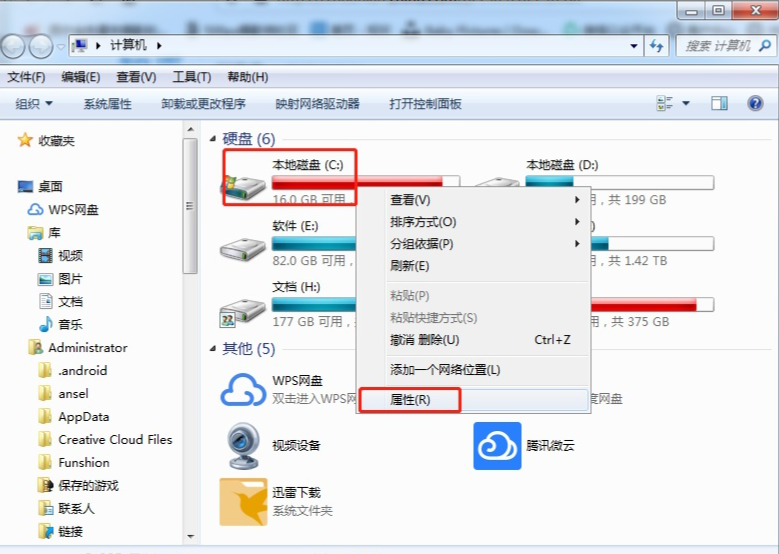
2、切换到“安全”选项卡下,点击“高级”。

3、点击“更改权限”。

4、点击添加,勾选“替换子容器和对象的所有者”。
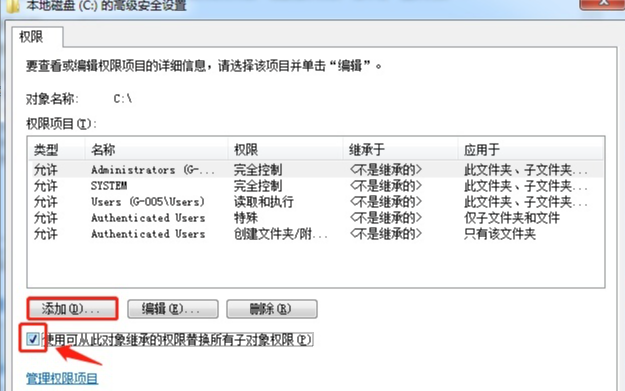
5、点击“高级”。
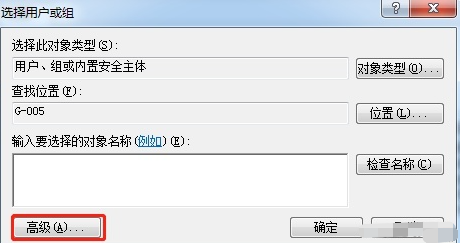
6、点击“立即查找”,在搜索结果中找到当前的用户名称并双击添加,点击确定,再重新安装电脑显卡驱动即可。

总结:
1、打开c盘属性,在安全下点击高级;
2、更改权限下点击添加,勾选“替换子容器和对象的所有者”;
3、点击高级查找当前的用户名称并双击添加;
4、重装驱动。
 有用
26
有用
26


 小白系统
小白系统


 1000
1000 1000
1000 1000
1000 1000
1000 1000
1000 1000
1000 1000
1000 1000
1000 1000
1000 1000
1000猜您喜欢
- 告诉你电脑文件夹加密方法..2018/12/18
- 小编教你win7旗舰版安装步骤..2019/03/01
- 小白pe系统安装win7游戏版的方法..2022/02/21
- 技术编辑教您win7如何打开摄像头..2019/02/13
- 笔记本怎么调节屏幕亮度,小编教你怎么..2017/12/26
- 都市游戏系统,小编教你安装适合玩游戏..2017/12/15
相关推荐
- 鼠标滚轮乱跳,小编教你鼠标滚轮乱跳怎..2018/07/02
- win7 2000密钥2023/01/25
- 小白系统怎么安装windows72022/07/26
- 教你xp怎么升级成win72019/01/11
- 笔者教你win7怎么更换桌面背景..2018/12/20
- 联想电脑品牌机如何重装win7系统图文..2020/02/29

















